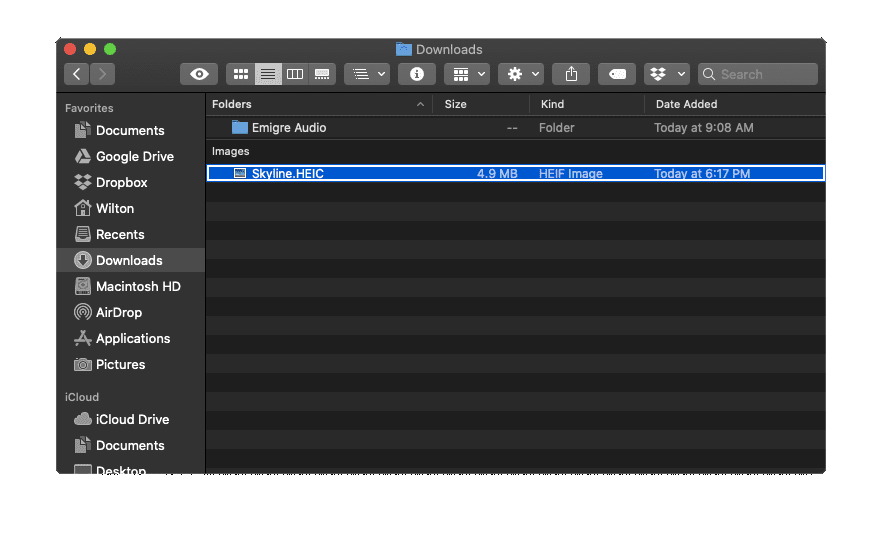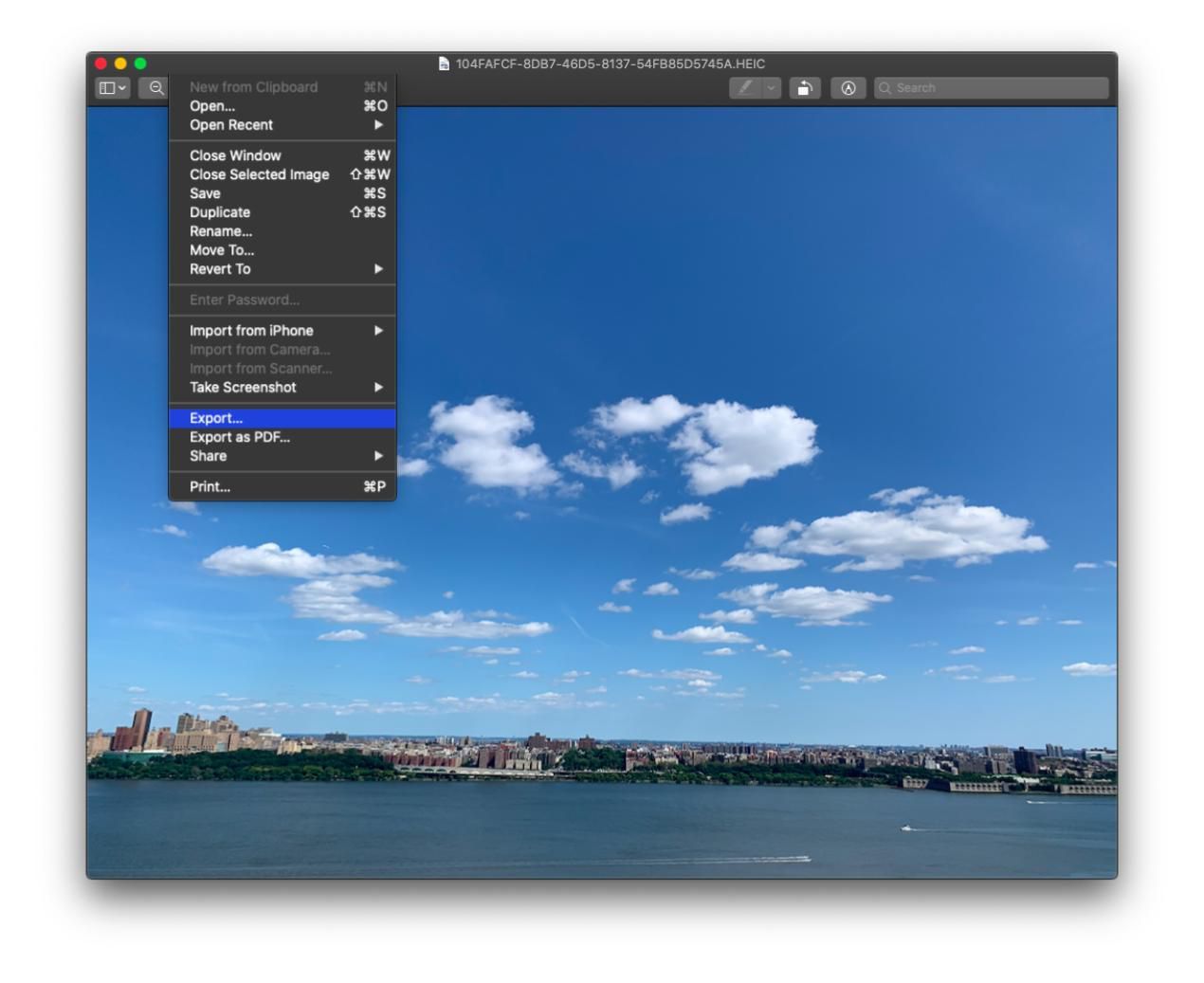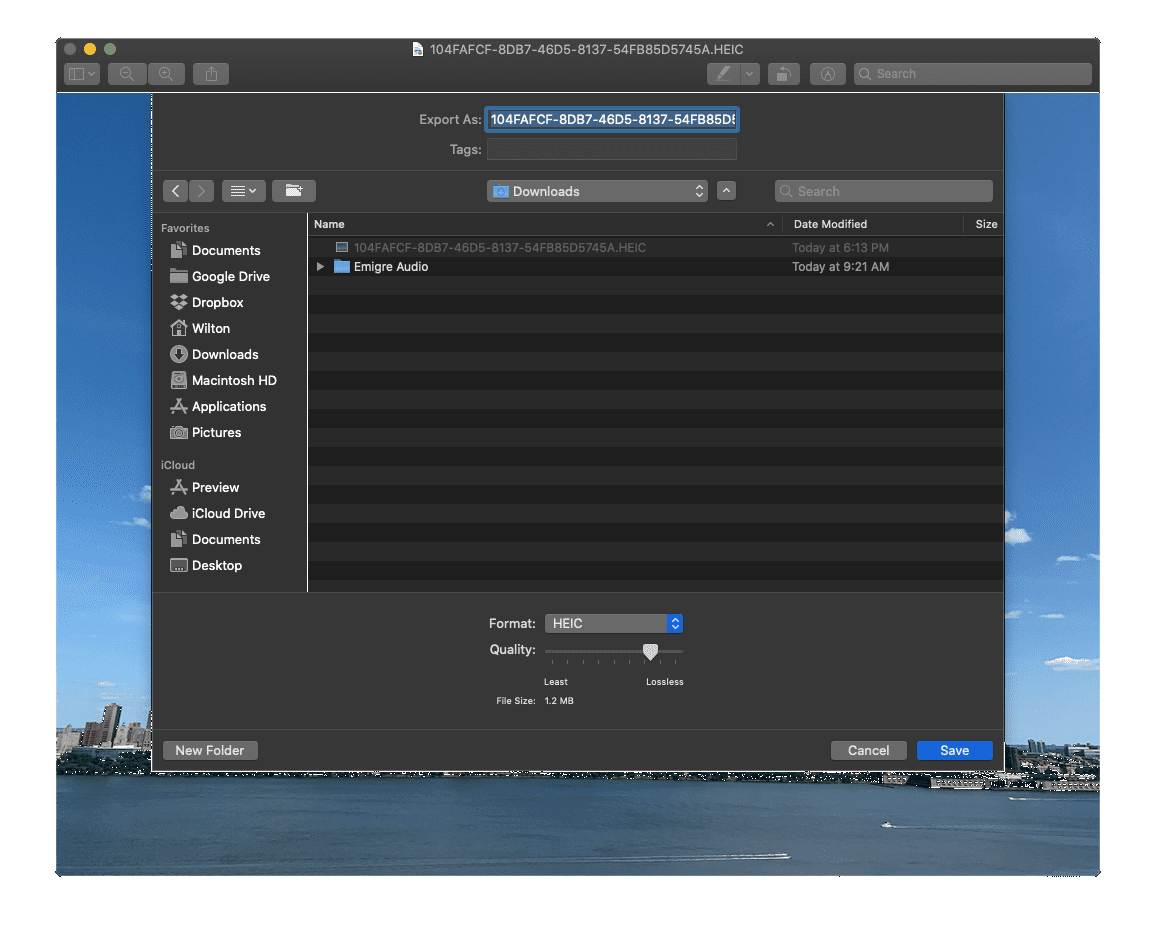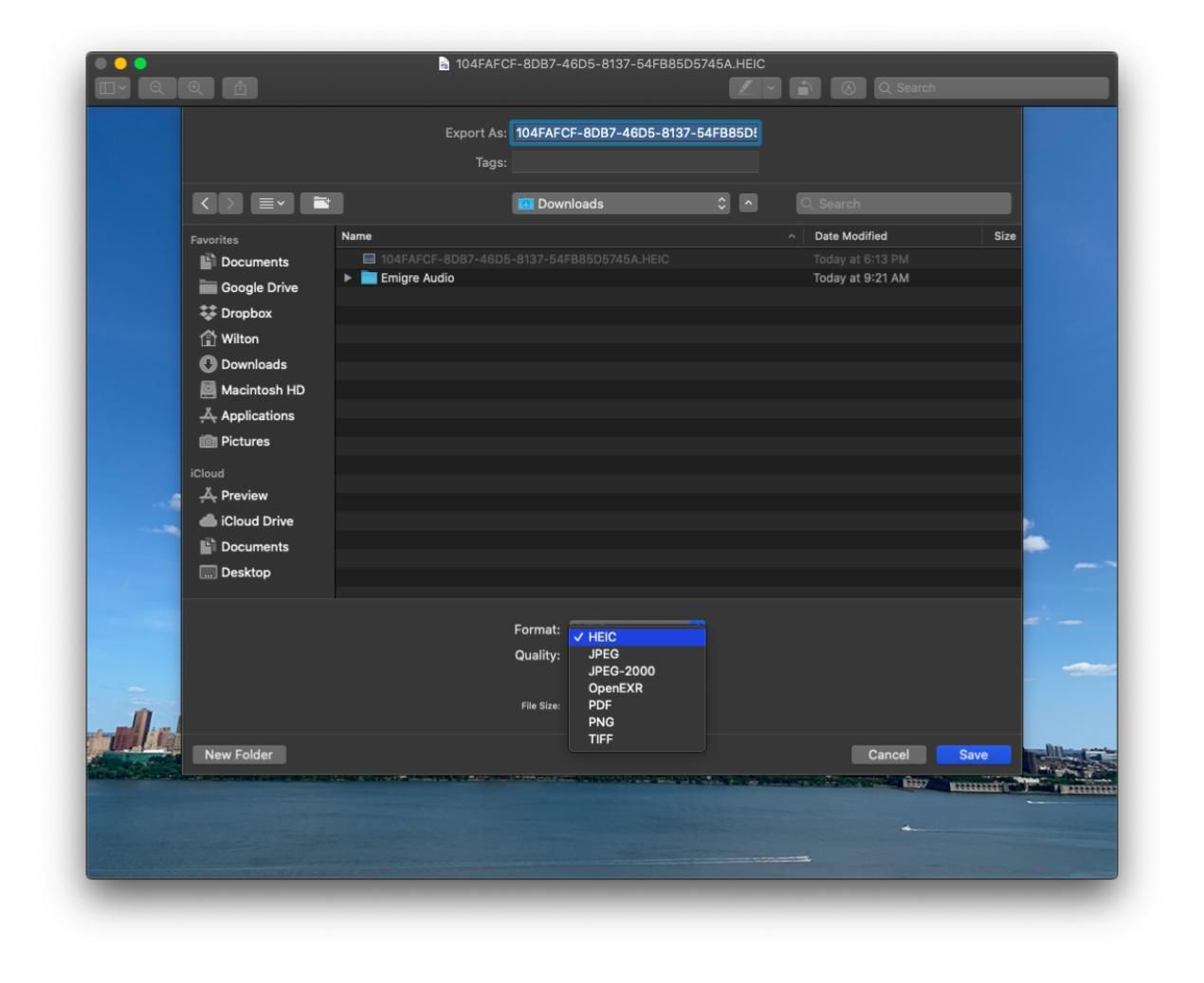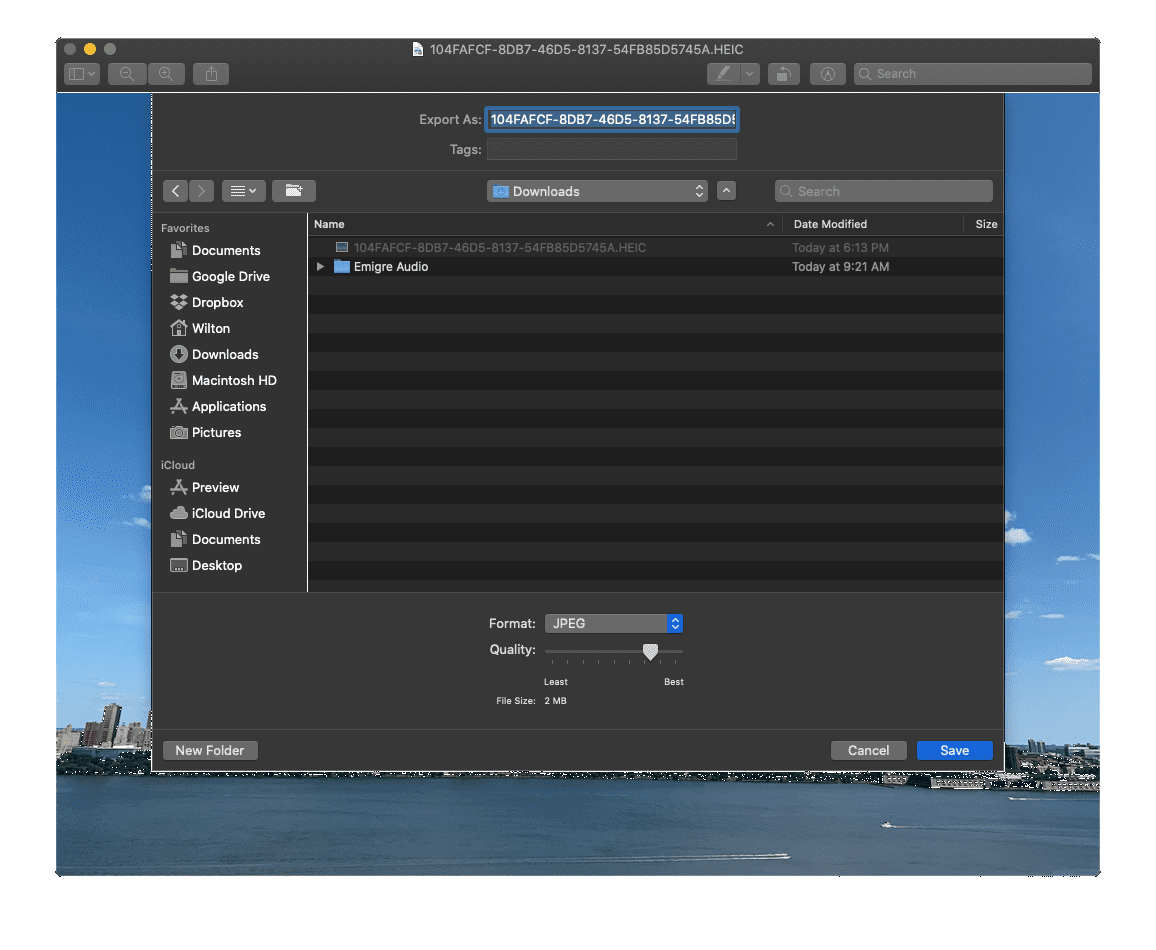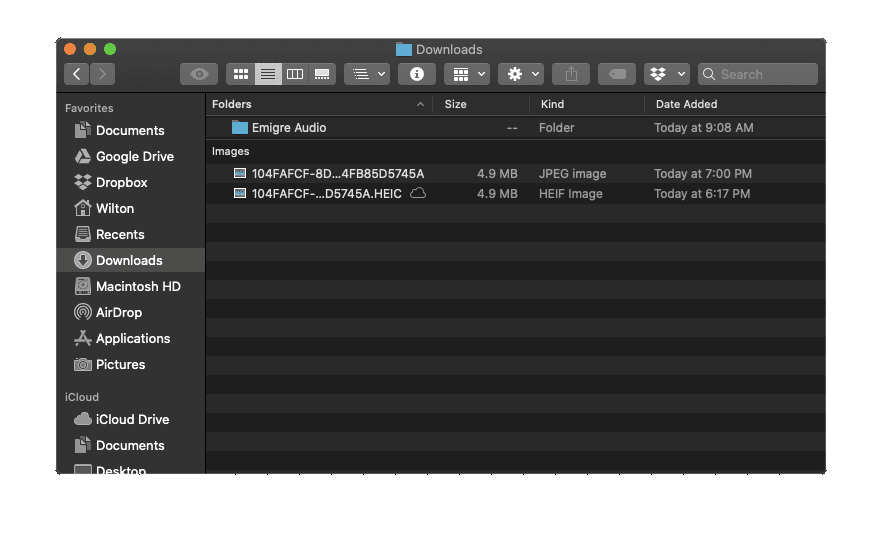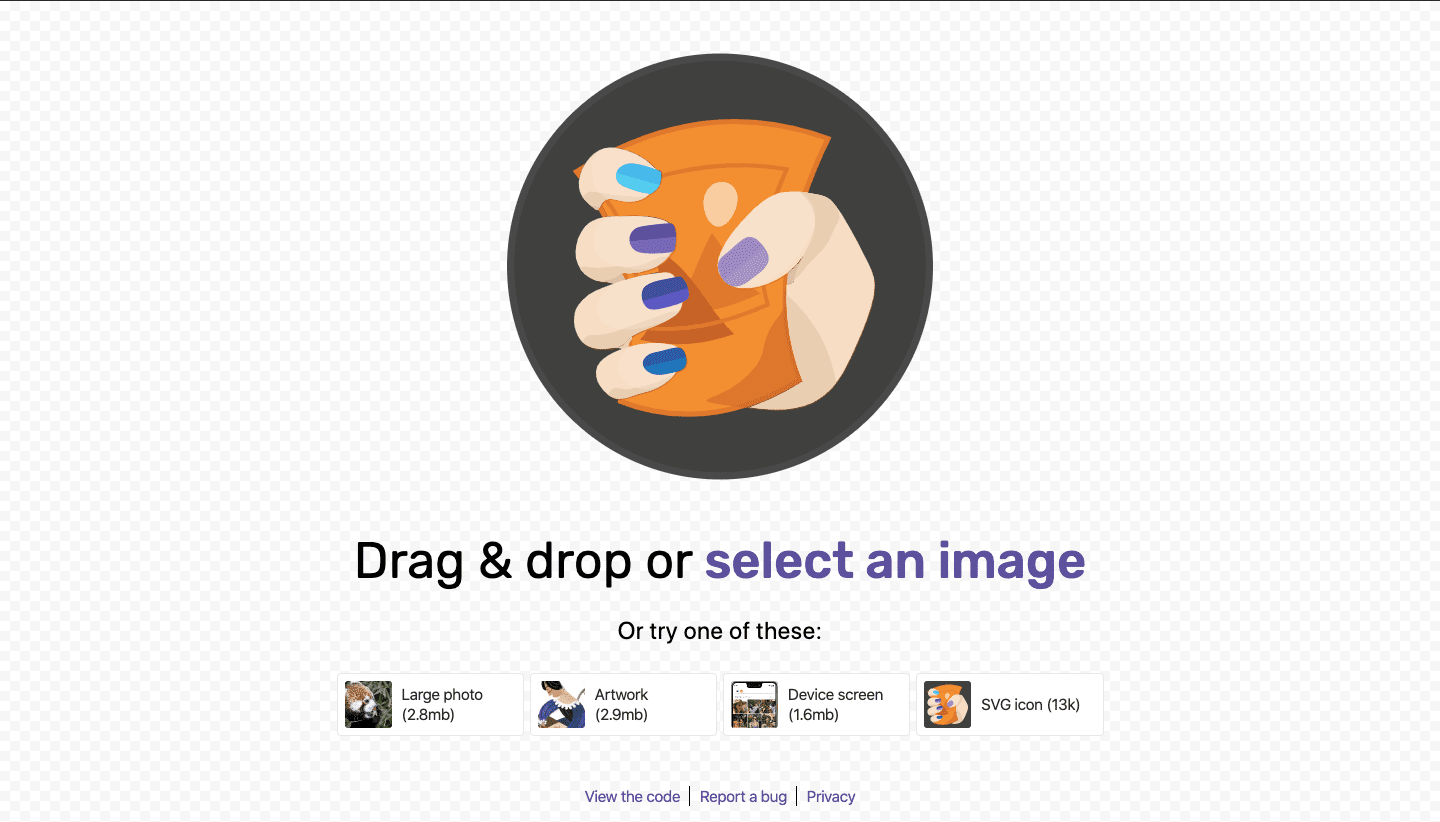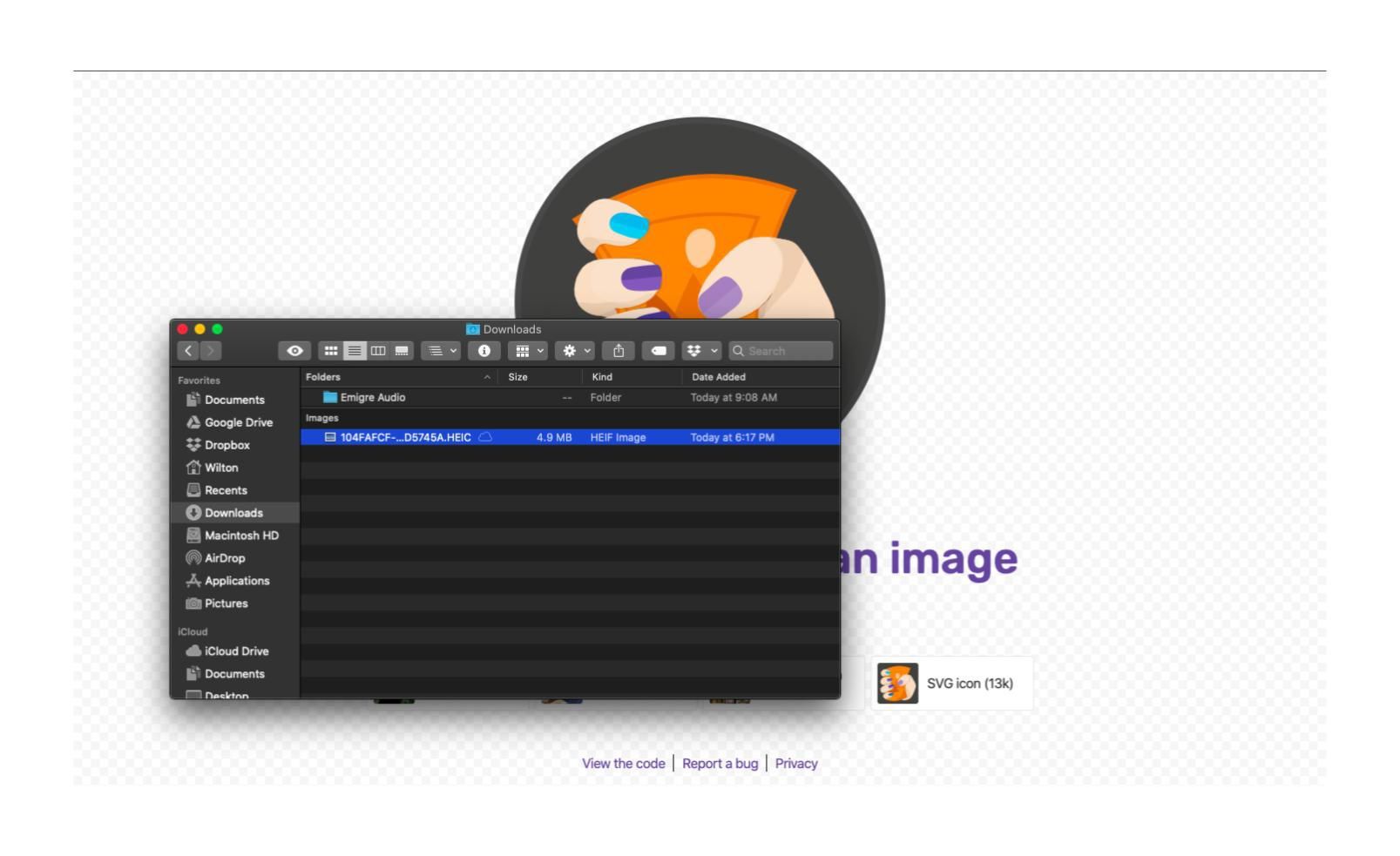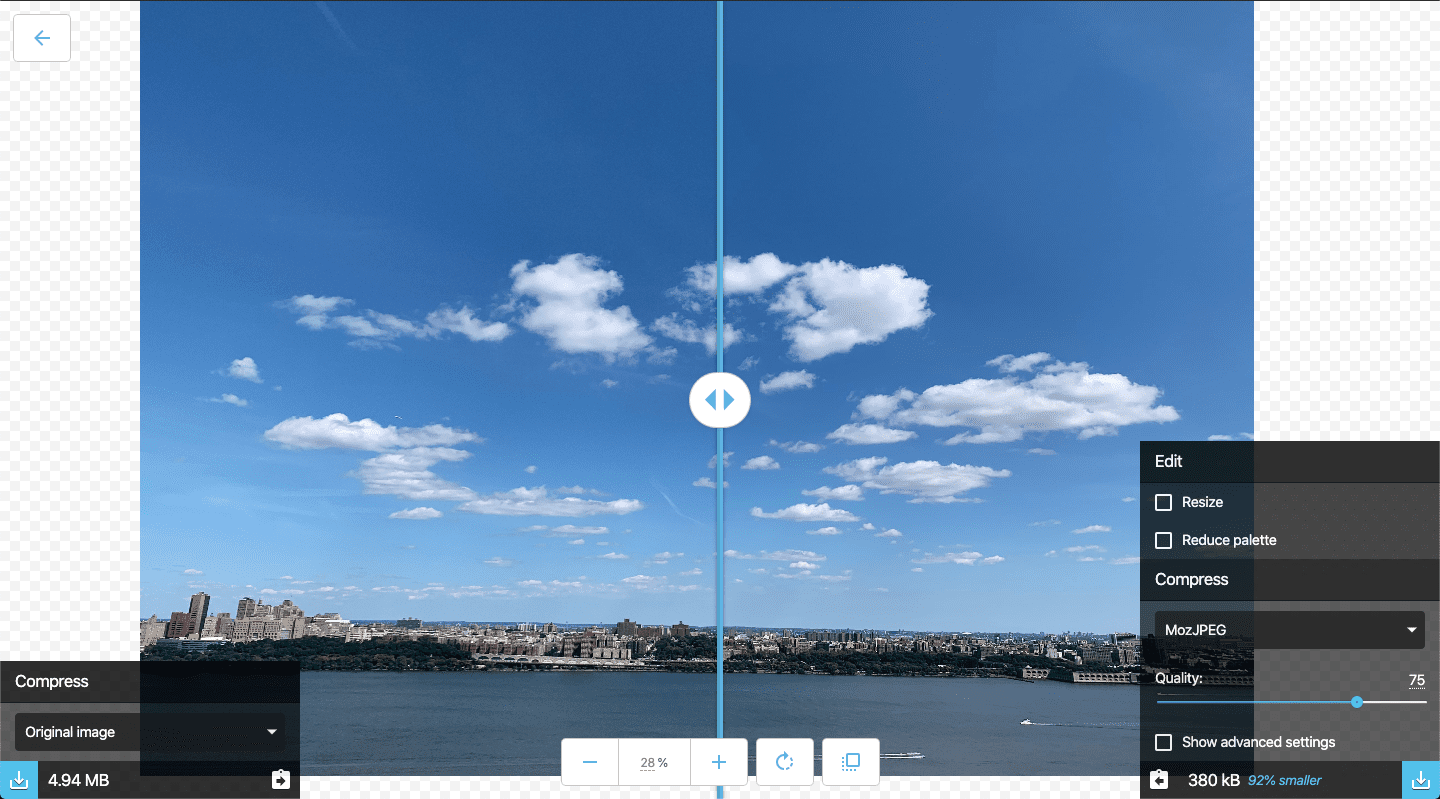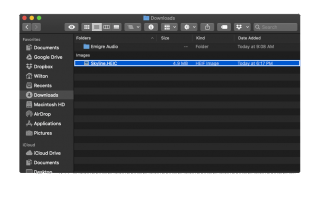Содержание
HEIC (High Efficiency Image Container) — это формат изображения, обычно используемый для хранения фотографий, снятых на смартфонах. В последние годы многие производители устройств, в том числе Apple, Samsung и Google, приняли HEIC, поскольку это эффективный способ хранения файлов фотографий без потери большого количества данных.
Тем не менее, HEIC все еще является относительно новым и, следовательно, не имеет такого же уровня широкой поддержки, как более старый формат JPG (он же JPEG). Это может привести к проблемам при попытке загрузить файл HEIC на определенные веб-сайты и приложения. К счастью, конвертировать файл HEIC в JPG относительно просто. Вот несколько вариантов.
В этом руководстве содержатся подробные сведения о преобразовании файлов HEIC в JPG через macOS и Интернет.
Как конвертировать HEIC в JPG на Mac
Легко конвертировать HEIC в JPEG, когда вы используете Preview в Mac. Это займет всего несколько шагов, тогда ваш файл изображения будет в более узнаваемом формате.
Найдите файл, который вы хотите конвертировать.

Двойной щелчок в файле. Это откроет программу предварительного просмотра (которая включена в каждый Mac).
В окне предварительного просмотра нажмите Файл> Экспорт.

Теперь вы увидите параметры экспорта.

Внизу вкладки «Экспорт» вы увидите, что текущий формат файла установлен на HEIC. Чтобы преобразовать изображение в JPG, просто нажмите Формат а затем нажмите JPEG.

Затем вы можете отрегулировать ползунок качества (если он не требуется), а затем нажать Сохранить конвертировать ваш файл HEIC в формат JPG.

Это оно! Ваше изображение теперь доступно в формате JPG. Исходный файл HEIC также остается без изменений.

Как конвертировать HEIC в JPG с помощью Squoosh в браузере
Программное обеспечение Google Sqoosh отлично подходит для преобразования и сжатия файлов через веб-браузер. Вот, как использовать это, чтобы преобразовать файл HEIC в JPG.
В вашем браузере перейдите на https://squoosh.app/.

Затем найдите файл HEIC, который вы хотите преобразовать в JPG. Перетащите его на веб-страницу Squoosh, чтобы загрузить в приложение.

Вы увидите загрузку изображения HEIC в приложении Squoosh.

По умолчанию изображение настроено на использование MozJPEG для сжатия файлов. Это автоматически преобразует ваше изображение в JPG при экспорте.

Чтобы сохранить изображение HEIC в виде файла JPG, отрегулируйте ползунок «Качество», а затем нажмите стрелка загрузки в нижней левой части.

Сохраните изображение JPG на свое устройство и все готово.